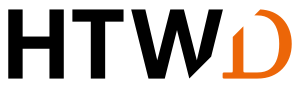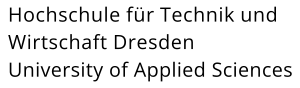Lab X Werkstatt
Grundlegende Regelungen
Die Lab X Werkstatt steht allen HTWD Angehörigen (Studierenden, Mitarbeitenden usw) kostenfrei zur Nutzung zur Verfügung. Grundlage der Nutzung von Arbeitsplätzen bildet die Werkstatt-Ordnung des Lab X. Diese ist von allen Nutzenden entsprechend zu beachten! Insbesondere möchten wir darauf aufmerksam machen, dass:
- für die Nutzung der Lab X Werkstatt der Nachweis an der Teilnahme einer Arbeitsschutz-Belehrung zur Werkstatt Voraussetzung ist! Dazu bitte im Vorfeld die Werkstatt-Ordnung lesen! Die Kenntnis dieser Ordnung muss durch Unterschrift, zum Belehrungstermin, bestätigt werden. An jedem 1. und 3. Dienstag im Monat um 15:30 Uhr findet regulär eine Belehrung statt. Alternative Termine zur Belehrung können direkt mit Georg Kluge vereinbart werden.
Ihr seid einfach neugierig ob eure Idee etwas taugt oder ob wir euch helfen können? Ihr wollt einfach mal schauen, was es bei uns so gibt? Dann kommt unverbindlich vorbei! Lernt Menschen, Werkstatt und Möglichkeiten kennen. Wir warten auf euch! - Jeden Dienstag und Donnerstag zur offenen Werkstatt.
Werkstattausstattung
6 ESD-gerechte Elektronik Arbeitsplätze mit integrierten Netzteilen und Druckluftversorgung
6 Werkbänke für manuelle Arbeiten mit Schraubstock
Zur Buchung der Arbeitsplätze bitte hier klicken.
Labornetzteile:
2x Voltkraft TOPS-3205
Lötstationen:
5x Weller WXD2020 mit Löt- und Entlötkolben
1x Weller WXR3030 mit Löt-, Entlöt- und Heißluftkolben
1x Weller WHA 3000 Heißluftstation zum Löten von SMD-Bauteilen
Oszilloskope:
RS RTM3000 4Kanal 100mHz 10bit AD-Wandler
Picotech Picoscope 3405D MSO 4Kanal 100MHz und Mixed-signal capability / logic analyzer
Signalgenerator:
R&S HMF2550 Arbiträrfunktionsgenerator 10 μHz bis 50 MHz
Elektrowerkzeuge:
Akkuschrauber
Handbohrmaschiene
Dremel
Stichsäge (Bosch GST 25 M)
Heißluftpistole (Steinel HG 2320 E)
Heißklebepistole
Exenterschleifer (Bosch GEX 125-1 AE)
Tacker (Novus J-551)
Fräse (Makita RT0702CX2J)
Oberfräse (Makita RP1802)
Winkelpolierer (Proxxon WP/E)
Handwerkzeuge:
wie Hydraulik-Blechlocher, Schraubendreher, Maulschlüssel, Nusskasten, Drehmomentschlüssel, Handsäge ...
3D-Drucker:
Ultimaker 2
Creality Ender 3 v2
Prusa XL Five-Head
Kamera:
Nikon Z5 24-70mm
Drohne:
DJI Mini 3 Fly More Combo
Nähmaschinen:
3X Singer Heavy Duty 6705C
1x PFAFF creative 4.5 inkl. XL Stickeinheit
Plotter:
Circuit Maker3
Kärcher
Kontakt
M.Sc. Georg Kluge
- Z 917
- +49 351 462 2164


Offene Werkstatt
ab sofort jeden Dienstag
von 15.30 - 17.30 Uhr
und jeden Donnerstag
von 11.30 - 13.30 Uhr
Wo? Lab X Werkstatt (Z915)
Unschlüssig?
Besprecht unverbindlich Eure Ideen
Was braucht ihr – Was können wir
Buchung Arbeitsplätze
Die Arbeitsplätze der Werkstatt können grundsätzlich nur mit einem Exchange-Konto über die Kalenderfunktion des Mailprogramms reserviert werden. Die Belegung der Plätze kann dort vorab vom Nutzer eingesehen werden.
Folgende Arbeitsplätze sind für eine allgemeine Nutzung im Rahmen freier Kapazitäten verfügbar:
| Arbeitsplatz | Exchange Bezeichnung | |
|---|---|---|
| Handarbeitsplatz 1 (Z915) | Z915-AP1@htw-dresden.de | |
| Handarbeitsplatz 2 (Z915) | Z915-AP2@htw-dresden.de | |
| Handarbeitsplatz 3 (Z915) | Z915-AP3@htw-dresden.de | |
| Handarbeitsplatz 4 (Z915) | Z915-AP4@htw-dresden.de | |
| Handarbeitsplatz 5 (Z915) | Z915-AP5@htw-dresden.de | |
| Handarbeitsplatz 6 (Z915) | Z915-AP6@htw-dresden.de | |
| Elektronikarbeitsplatz 1 (Z916) | Z916-AP1@htw-dresden.de | |
| Elektronikarbeitsplatz 2 (Z916) | Z916-AP2@htw-dresden.de | |
| Elektronikarbeitsplatz 3 (Z916) | Z916-AP3@htw-dresden.de | |
| Elektronikarbeitsplatz 4 (Z916) | Z916-AP4@htw-dresden.de | |
| Elektronikarbeitsplatz 5 (Z916) | Z916-AP5@htw-dresden.de | |
| Elektronikarbeitsplatz 6 (Z916) | Z916-AP6@htw-dresden.de |
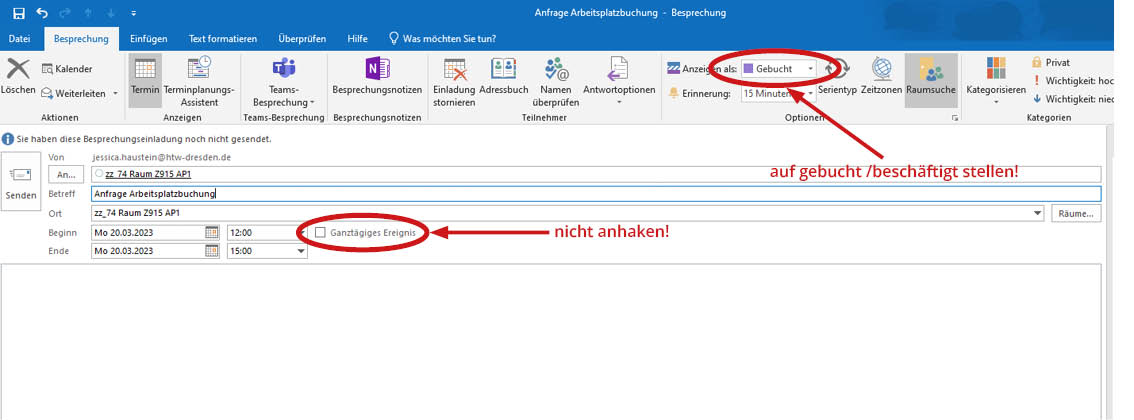
Schritt-für-Schritt-Anleitung Werkstatt-Arbeitsplatzbuchung:
- Prüfung im Kalender des Mailprogramms, ob der gewünschte Arbeitsplatz zur gewünschten Zeit frei ist.
- Anlegen des Termins, zu dem der Platz genutzt werden soll, im eigenen Kalender des Mailprogramms. Achten Sie darauf, dass der Termin nicht als "Frei" deklariert ist (siehe Bild oben). Bei der Erstellung des Termins unter der Schaltfläche "Teilnehmer einladen" (bzw. "Teilnehmer" o.ä., je nach Mailprogramm) die Exchange-Bezeichnung des jeweiligen Arbeitsplatzes eingeben und den Termin absenden. Man lädt den Arbeitsplatz also im Prinzip als Teilnehmer zum Termin ein.
- Eingang einer automatischen Bestätigungsmail, dass Ihre Anfrage beim Verantwortlichen eingegangen ist.
- Automatische Ablehnung der Anfrage, wenn der Platz im gewünschten Zeitraum bereits verbucht ist.
- Bestätigung oder Ablehnung des Termins per Mail - durch den Verantwortlichen des Lab X
Arbeitsplatzbuchung über mehrere Tage
Sofern es Ihr Projekt nötig macht, können Arbeitsplätze auch über mehrere Tage genutzt werden.
Zur mehrtägigen Buchung tragen Sie in den Termin die Startzeit am ersten Tag der Nutzung ein und setzen anschließend das Datum und Uhrzeit des Terminendes auf den letzten Tag der voraussichtlichen Nutzung.
Wichtig ist, dass Sie NICHT "Ganztägiges Ereignis" aktivieren und den Termin nicht als "Frei" deklarieren.